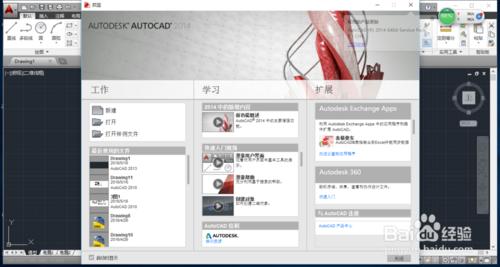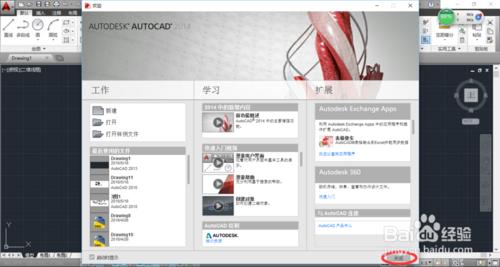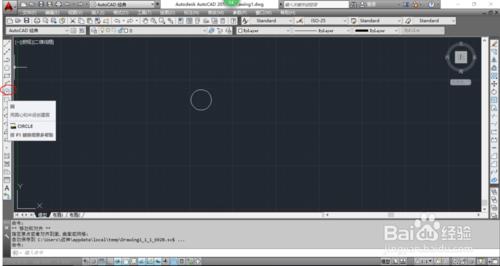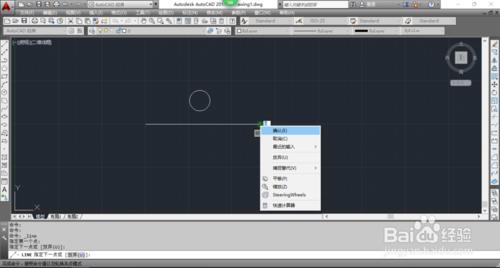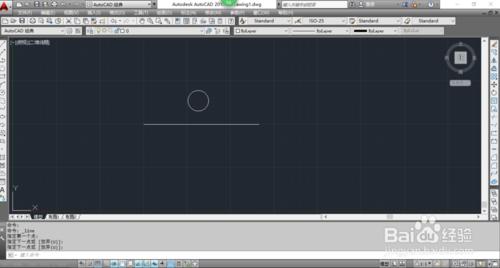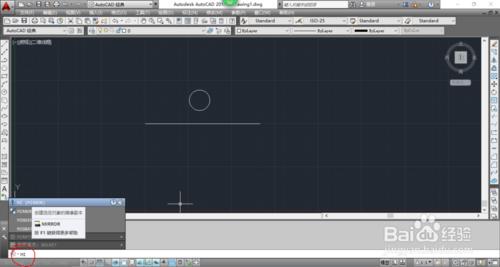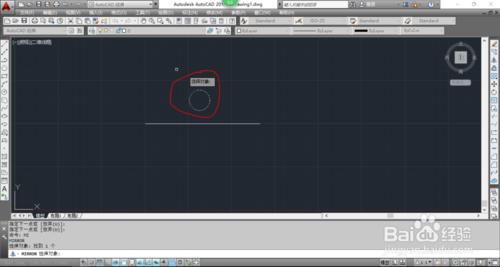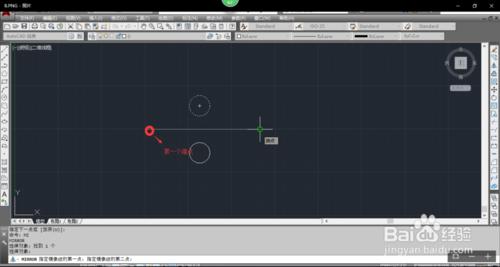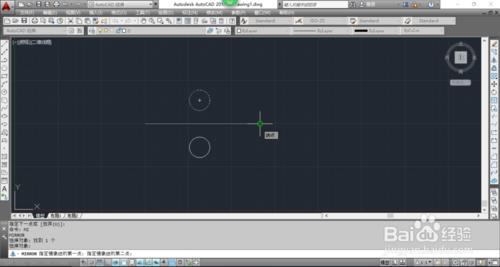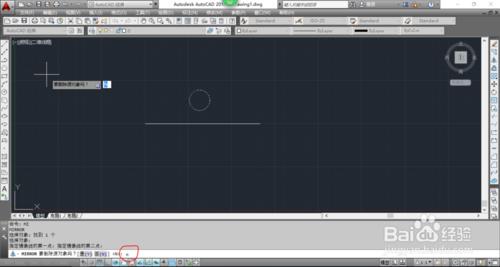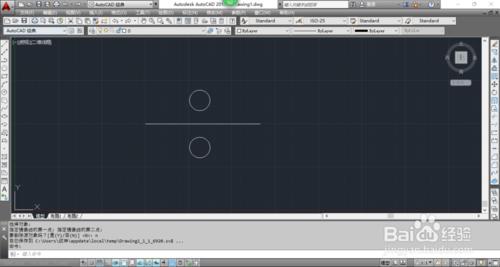映象物件命令用於建立軸對稱的圖形。在設計中經常遇到對稱的圖形,利用映象功能,使用者只需要建立部分物件,然後通過映象快速生成整個圖形物件。
我現在詳細教你如何利用映象複製物件。
工具/原料
電腦
AutoCAD 2014 - 簡體中文 (Simplified Chinese)軟體
方法/步驟
開啟AutoCAD 2014 - 簡體中文 (Simplified Chinese)軟體,如下圖所示。
在彈出的【歡迎】對話方塊中單擊“關閉”按鈕,如下圖所示。
單擊工具箱中的“圓”按鈕,在繪圖視窗上繪製小圓,如下圖所示。
單擊工具箱中的“直線”按鈕,在繪圖視窗上指定第一個點,將第二個點移至某處的“X”位置並點選該位置,被看作輔助線,如下圖所示。
右擊該位置,在彈出的快捷選單中選擇“確定”選項,如下圖所示。
在命令列上輸入mirror或mi,按下回車(Enter)鍵,如下圖所示。
指定映象選擇物件為第一個小圓,按下回車(Enter)鍵,如下圖所示。
指定映象線的第一點為輔助線的第一個端點,按下回車(Enter)鍵,如下圖所示。
將“X”游標移至輔助線的第二個端點,並點選該端點,如下圖所示。
在命令列上輸入“N”,即不要刪除第一個小圓,按下回車(Enter)鍵,映象出第二個小圓,如下圖所示。